Zajímá vás více používání online editoru fotografií? Pokud je vaše odpověď kladná, pak Fotopea online editor bude pro vás tou nejlepší cestou. Je to pokročilý editor fotografií a nejlepší alternativa k Photoshopu. Podporuje mnoho typů formátů jako PSD, XCF, Sketch, XD a CDR. Zde můžete pracovat s rastrovými i vektorovými obrázky a grafikou. Pokud jde o vzhled, tento online editor fotografií velmi připomíná proprietární aplikaci Adobe. Jednou z nejlepších věcí je, že ji můžeme používat online a má bezplatnou i prémiovou verzi. Pro použití tohoto editoru obrázků není potřeba instalovat žádný software a je vhodný pro jakýkoli prohlížeč. Používáte jej pro snadné práce i složité práce, jako je webdesign, ilustrace, úprava fotografií a převod jednoho formátu do jiného formátu a mnoho dalších. Chcete-li se o tomto nástroji pro úpravy dozvědět více, přečtěte si toto Recenze Photopea.
Obsah
Co je to Photopea?
Fotopea je bezplatná alternativa aplikace Photoshop, kterou můžete použít tento online editor fotografií ve většině oblíbených webových prohlížečů, jako je Chrome, Firefox, Opera a Microsoft Edge a také v mnoha dalších. Nemusíte utrácet peníze, abyste získali kvalitní editor fotografií. Ve skutečnosti ani nemusíte stahovat aplikaci.
Je vyvinut ukrajinským vývojářem Ivan Kuckír. Byla vydána 14. září 2013 a je k dispozici ve 40 jazycích. Photopea je napsán v programovacím jazyce JavaScript.
Photopea je druh pokročilého online editoru fotografií, který je téměř stejný jako Photoshop. Photopea od photoshopu se liší tím, že nemusíte instalovat aplikaci ani se v ní registrovat; to vše je bezplatný editor fotografií založený na prohlížeči. Pomocí tohoto editoru lze fotografie snadno retušovat, aby byly atraktivnější úpravou a přidáním speciálních efektů.
Photopea se snadno používá a je uživatelsky přívětivý. Rozhraní Photoshopu a Photopea jsou téměř podobné. Rozhraní tohoto editačního řešení umožňuje uživatelům přístup ke kolekci nástrojů, které byly uspořádány logickým způsobem. Uživatelé mají možnost zahájit nový projekt nebo pokračovat v práci na existujícím souboru obrázku, který je již na jejich počítači. Díky svému přímočarému a výraznému uspořádání je Photopea snadno pochopitelný a snadno použitelný.
Projekt Fotopea je dokonce známý jako „Zdarma Photoshop” pro jeho programové rozhraní a běžné nástroje.
Klíčové vlastnosti Photopea
Aplikace Photopea podporuje vrstvy, masku vrstvy, vektorovou masku, rastrovou masku, ořezovou masku, inteligentní objekt, styl rastrování vrstvy, styl vrstvy, výběry a mnoho dalších. Photopea editor fotografií přichází s několika exkluzivními funkcemi, jako jsou jiné profesionální nástroje pro úpravu fotografií. Zde je seznam několika jeho exkluzivních funkcí
Uživatelsky přívětivé rozhraní
Dodává se s uživatelsky přívětivým rozhraním, zejména pro začátečníky, které se velmi snadno používá. Rozhraní je téměř stejné jako Adobe Photoshop software. Takže pokud máte minimální představu o photoshopu, budete moci tento editor snadno používat.
Zdarma k použití
Photopea vás nikdy nebude nutit k nákupu. Photopea nepotřebuje k vytvoření účtu a s používáním služby nejsou spojeny žádné další náklady. K dispozici jsou jak bezplatné, tak prémiové verze tohoto nástroje. Zatímco prémiová verze nabídne více funkcí, bezplatná verze je také dost dobrá pro začátečníky. Redaktoři používající stroje jiné, než je jejich obvyklá konfigurace, shledají Photopea velmi užitečným nástrojem.
Více formátů ke stažení
Jednou z nejužitečnějších funkcí tohoto online editoru fotografií je, že po úpravě obrázku můžete uložit obrázek v několika formátech. Získáte možnost uložit soubor jako PSD, JPG, PNG, PDF, SVG nebo dokonce jako soubor GIF, pokud chcete. Tato funkce umožňuje snadno upravovat jakýkoli obrázek s libovolným souborem a na jakémkoli zařízení.
Rozsáhlé možnosti úprav
Tento online editor fotografií má spoustu možností úprav. Všechny možnosti jsou u photoshopu téměř stejné a také funkčnost je stejná. Photopea poskytuje poněkud komplexní sadu editačních funkcí, včetně náplasti, léčebného štětce a nástrojů pro léčení bodů. Photopea obsahuje vrstvy, cesty, kanály, styly vrstev, masky vrstev, výběry, filtry, inteligentní objekty a rastrovou grafiku. Nabízí vše, co budete potřebovat k profesionální úpravě obrázku.
Přizpůsobitelný testovací styl
S Photopea máte na výběr mezi dvěma různými styly nastavení stylu. Na prvním místě je styl postavy, který se zápas od zápasu mění. Dalším je styl nazvaný Formát odstavce, který se používá v celém odstavci.
Další funkce
Kompatibilní s jakýmkoliv zařízením: Je podporován všemi zařízeními. Operační systémy jako Windows, iPad, Mac, iPhone a také Android jsou s tímto nástrojem kompatibilní.
Úspora místa na disku: K online programu Photopea můžete přistupovat a používat jej přímo z prohlížeče vašeho počítače, aniž byste museli cokoliv stahovat. Snižuje množství místa, které zabírá pevný disk vašeho počítače.
Předběžné šablony: Photopea přichází s kolekcí předem připravených šablon, které lze použít k rychlému vytvoření designu.
Integrace sociálních médií: Je poskytována schopnost integrovat program s platformami sociálních médií pro větší dosah a pokrytí.
Import z webu: Schopnost importovat obrázek do projektu nebo plátna odkazem na adresu URL obrázku
Odstraňte objekty: Jednoduše otřete povrch obrázku nástrojem štětec, abyste účinně odstranili nežádoucí prvky z vašich fotografií.
Efekty a filtry: Díky široké škále nástrojů a obrazových efektů můžete okamžitě upravit tón svých fotografií.
Jak používat Photopea?
Photopea je druh online editoru fotografií, takže nemusíte instalovat žádný software. Navíc je to bezplatný editor fotografií, takže není třeba vytvářet účet. Tento pokročilý editor fotografií můžete použít s jakýmkoli druhem prohlížecího softwaru. Níže je uveden postup krok za krokem Jak používat Photopea:
Krok 1: Otevřete ovládací panel
Tento editor je kompatibilní s jakýmkoli prohlížečem, takže přejděte do prohlížeče, který máte, a poté zadejte oficiální webovou stránku Fotopea.
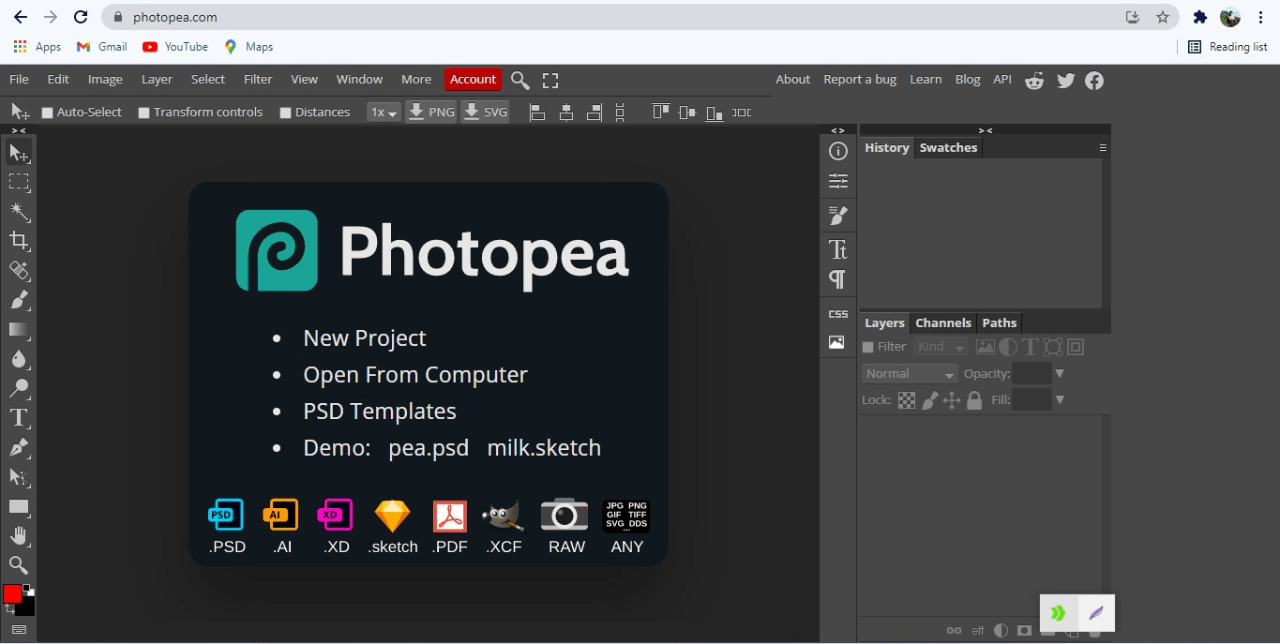
Krok 2: Spusťte nový projekt
Pokud chcete vytvořit nový projekt, stačí kliknout na Nový projekt. Musíte pojmenovat soubor a šířku, výšku a pozadí, stejně jako existuje mnoho velikostí šablon. A také získáte možnosti výběru typu velikosti souboru, jako je obálka stránky na Facebooku, příběh Instagramu, záhlaví Twitter atd., jakmile bude celý tento proces dokončen, klikněte na tlačítko Vytvořit a na levé straně se otevře okno. existuje několik nástrojů pro úpravy.
Krok 3: Importujte obrázek
Zde můžete importovat cílový obrázek pomocí 2 několika způsobů úprav. Obrázky můžete importovat tak, že je nahrajete z počítače nebo pomocí systému Drug and Drop. Je vhodný pro formát souborů PSD, stejně jako pro JPEG, PNG a další typy souborů obrázků.
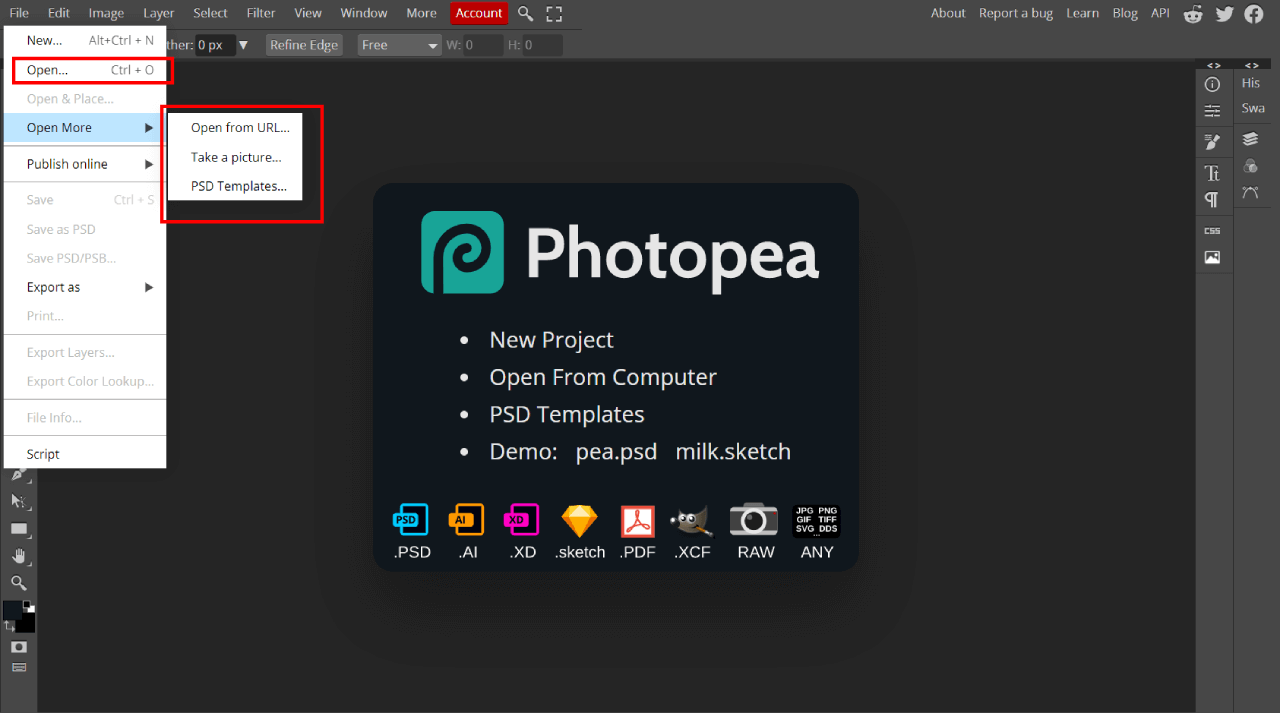
Krok 4: Upravte obrázek
V závislosti na vašich potřebách můžete použít jeden nebo oba nástroje pro úpravy umístěné nahoře nebo na levé straně; většina funkcí je srovnatelná s funkcemi ve Photoshopu.
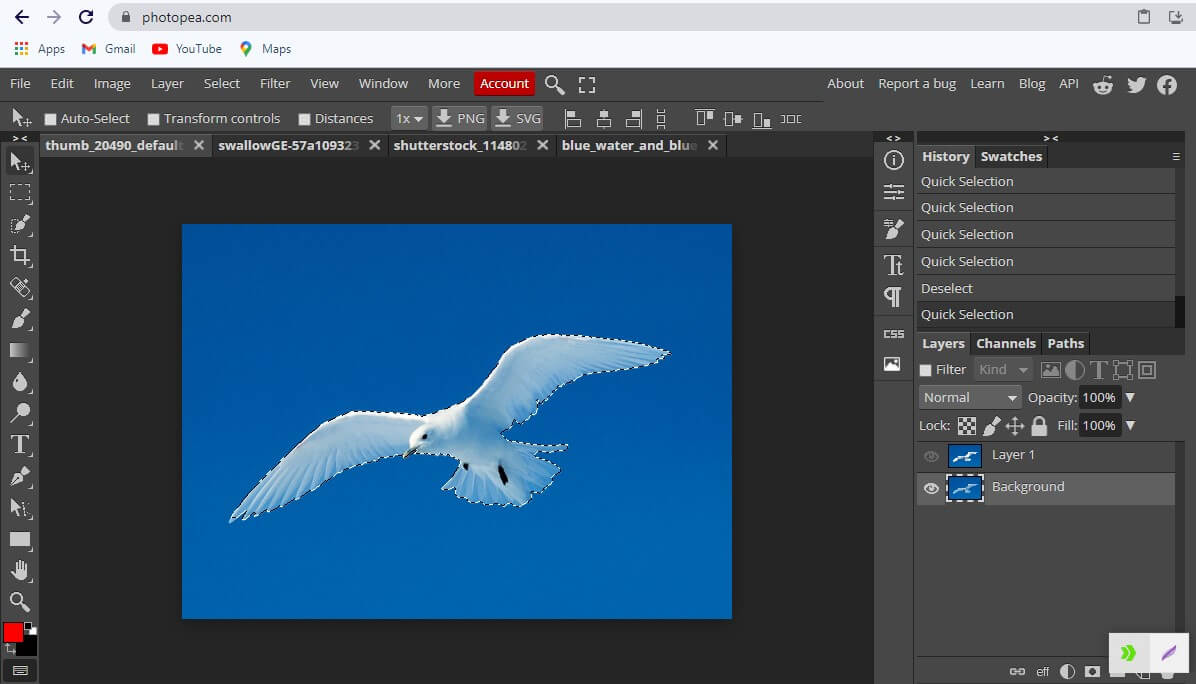
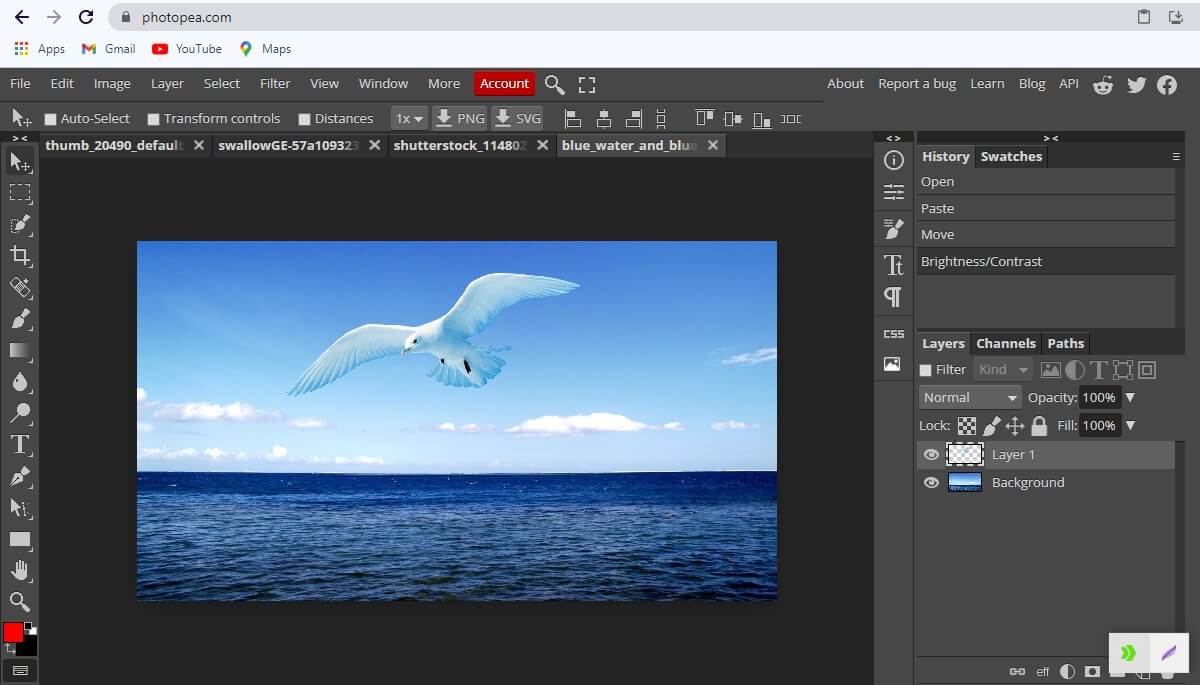
Krok 5: Exportujte obrázek
Po dokončení obrázku exportujte obrázek. Soubor můžete uložit jako PSD, JPG, PNG, PDF, SVG nebo dokonce jako soubor GIF. Pokud máte minimální nápady v používání Photoshopu, bude pro vás mnohem jednodušší používat tento online editor fotografií.
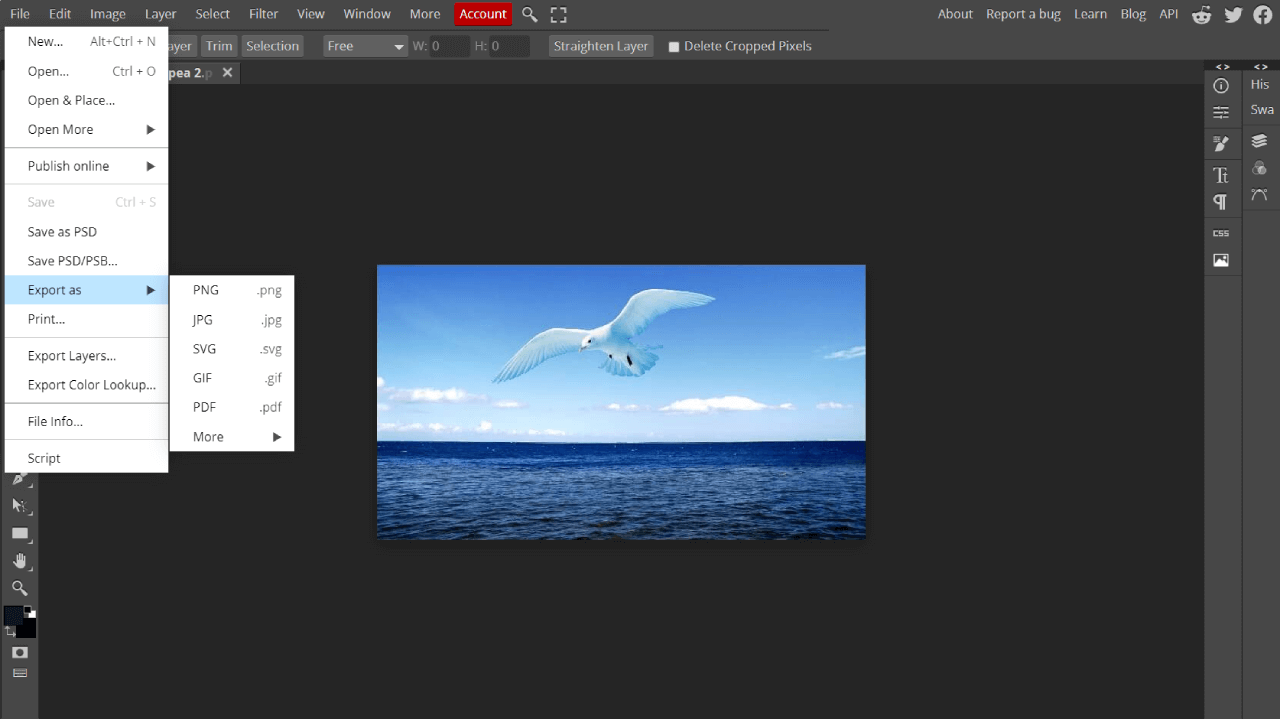
Zkontrolujte tutoriál: Jak vytvořit miniaturu na youtube pomocí Photopea?
Photopea ke stažení a instalaci na PC
Fotopea je webová platforma pro online editor fotografií. Jejich žádná oficiální verze pro operační systémy jako Windows, Mac, Linux, Android, iOS zařízení. Nemusíte tedy stahovat žádný instalační soubor a instalovat jej. Photopea můžete používat z jakéhokoli webového prohlížeče. Stačí přejít do prohlížeče a zadat www.photopea.com a stiskněte tlačítko Enter a užijte si to!
Chcete používat Photopea na vašem stolním PC?
Tento online editor fotografií můžete na stolním počítači nebo notebooku se systémem Windows/Mac použít dvěma způsoby.
- Aplikace pro zástupce webu
Jak vytvořit zástupce Photopea na ploše:
- Otevřete prohlížeč Chrome a přejděte na www.photopea.com.
- Nyní klikněte na ikonu tří teček vpravo nahoře.
- Pak klikněte na Více nástrojů >> Vytvořit zástupce.
- Zadejte název zkratky a klikněte Vytvořit.
- Používejte progresivní webovou aplikaci
Nainstalujte Photopea PWA (progresivní webová aplikace)
- V prohlížeči Chrome přejděte na stránku www.photopea.com.
- Nyní v pravém horním rohu adresního řádku najdete ikonu instalace.
- Klikněte na něj a postupujte podle pokynů na obrazovce.
Plán a ceny Photopea
Photopea má pro uživatele dva typy verzí: Zdarma a Premium.
Bezplatná verze obsahuje reklamu, která pomáhá podporovat její vývoj, ale reklamy nejsou rušivé. (reklamy jsou na pravé straně domovského rozhraní). Pokud se cítíte nepříjemně s reklamami, můžete přesunout prémiový účet za 9 $ měsíčně, abyste skryli reklamy a podpořili vývojáře Photopea. Na druhou stranu placená verze nemá žádné reklamy a obsahuje další prémiové funkce.
Chcete-li zkontrolovat zaplacené ceny a spravovat svůj účet, klikněte na tlačítko Účet v horní části. Zde si můžete objednat Premium účet nebo se podívat, kolik dní Premium vám zbývá. Chcete-li mít Premium účty, musíte se přihlásit. Základní možností je Premium účet pro jednoho uživatele.
Typ účtus
| Zdarma | Premium | |
|---|---|---|
| Všechny funkce | Ano | Ano |
| Žádné reklamy | Ano | Ne |
| Kroky v historii | Ne | Ano (2x více kroků v historii) |
GP Premium
| 30 dní | 90 dní | 365 dní | |
|---|---|---|---|
| jednotlivý uživatel | Koupit za 9 $ | Koupit za 10 $ | Koupit za 40 $ |
| Tým 5 | Koupit za 15 $ | Koupit za 30 $ | Koupit za 120 $ |
| Tým 20 | Koupit za 50 $ | Koupit za 100 $ | Koupit za 400 $ |
Účet distributora
| 30 dní | 90 dny | 365 dní | |
|---|---|---|---|
| 1000 zobrazení/měsíčně | Koupit za 40 $ | Koupit za 80 $ | Koupit za 300 $ |
| 5000 zobrazení/měsíc | Koupit za 100 $ | Koupit za 200 $ | Koupit za 700 $ |
| 20000 zobrazení/měsíc | Koupit za 200 $ | Koupit za 400 $ | Koupit za 1400 $ |
Fotopea vs Photoshop
Photopea je jednou z nejlepších alternativ k photoshopu a jeho rozhraní je téměř stejné jako photoshop. Hlavním rozdílem je, že se jedná o online editor a nemusíte instalovat žádné aplikace. Chcete-li však používat Photoshop nebo k němu přistupovat, musíte software nainstalovat. Přestože nejnovější verze Photoshopu nefunguje na počítačích s nízkou konfigurací, online editor obrázků Photopea lze použít na jakémkoli počítači.
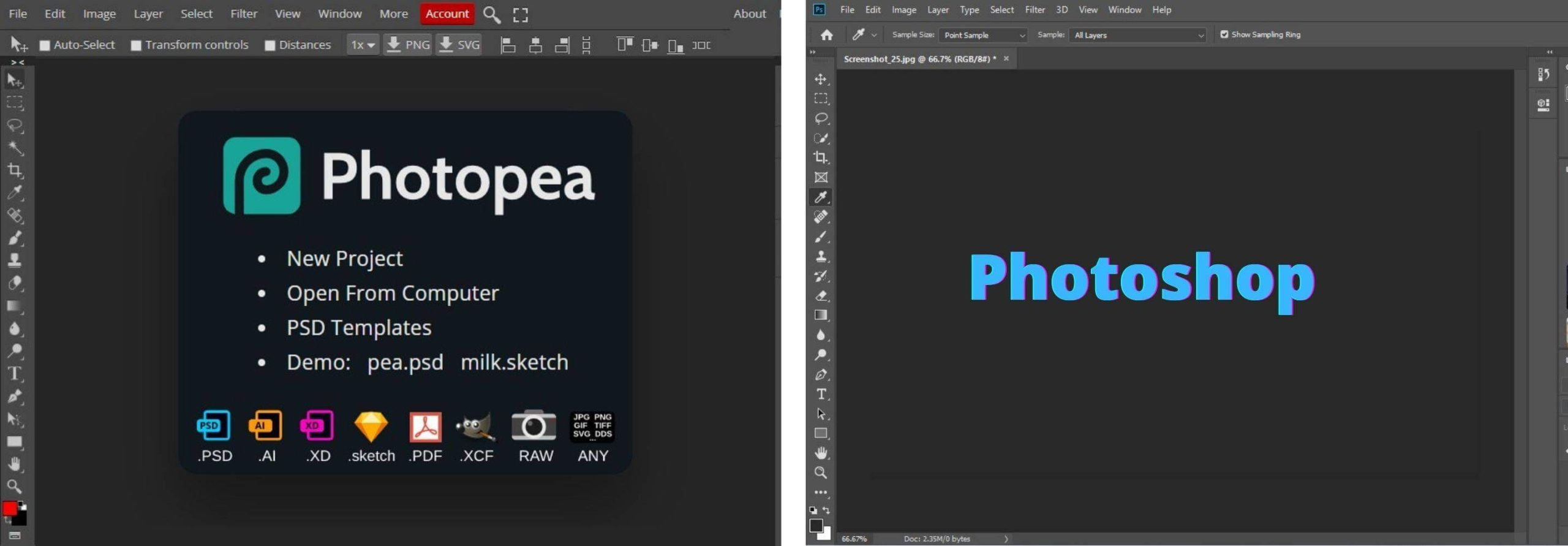
Na druhou stranu, pokud musíte platit za používání Adobe Photoshopu, nemusíte platit za tento online editor fotografií, protože jsou k dispozici bezplatné a prémiové 2 verze. Jedním problémem však je, že můžete používat Photoshop offline, ale nemůžete jej používat offline. Photopea je vynikající volbou pro nenáročné úkoly, protože obsahuje pokyny a nezabírá tolik místa na disku jako programy, jako je Photoshop. Vzhledem ke všem aspektům to může být férová alternativa pro Photoshop.
Výhody a nevýhody Photopea
Klady
- Má několik užitečných funkcí, jako je photoshop
- Pro použití není třeba vytvářet účet nebo se registrovat
- Není potřeba instalovat žádný software ani plugin
- Kompatibilní s jakoukoli verzí prohlížeče a systému Windows
Nevýhody
- Bude chvíli trvat, než se s rozhraním zorientujete
- Práce s velkými soubory může způsobit problémy s výkonem
Nejčastější dotazy
Final Word
Photopea je online aplikace bohatá na funkce pro úpravu fotografií, což je skvělý bezplatný editor obrázků, který dobře funguje pro skromné projekty. Jeho funkčnost je téměř stejná jako ve Photoshopu, což z něj dělá nejlepší alternativu k photoshopu. Abyste mohli fotografie upravovat, vylepšovat, nebo využívat vektorové a rastrové nástroje, nemusíte nic stahovat. Pro ty, kteří jsou prosumery nebo příležitostnými editory, bude Photopea vyhovovat většině jejich potřeb.